WhatsApp不下载图像? 如何修复?
每个人都喜欢使用 WhatsApp——黑暗主题、表情符号、故事、群聊、端到端加密——有什么不喜欢的? 你甚至可以创建 备份 通过 WhatsApp 共享的文件和图片。 此外,您还可以完全控制您的 WhatsApp 帐户的隐私。 您可以下载音频、视频、图像、文档文件等。
话虽如此,许多用户报告了诸如 WhatsApp 不下载图像之类的常见问题! 当您尝试从昨晚的聚会或重要文件中下载图片时,这可能会非常令人气愤!
在本文中,我们将讨论 WhatsApp 不下载图像问题。 本文分为两个主要部分
- WhatApp为什么不下载图片?
- 你怎么能解决这个问题?
- 使用 DrFoneTool 将 WhatsApp 图像下载到 PC – WhatsApp 传输
让我们开始!
第 1 部分:WhatsApp 不下载图像? 为什么?
您可能会惊讶地知道 WhatsApp 不下载图像的原因。 以下是前 4 个原因:
1.手机连接问题
每种下载都需要使用数据。 它可能是您设备的互联网连接。 这是它无法下载 WhatsApp 图像的第一个原因。
这里有几个问题可以帮助您查明确切的问题。
- 你在下载什么——它是一个大的视频文件还是一个小的图像文件?
- 您是使用手机的数据连接还是 Wi-Fi 浏览?
- 您收到要下载的整个文件了吗?
好吧,无论如何,您设备的互联网连接通常是您的 WhatsApp 无法下载图像的原因。
2.手机日期时间设置错误
当您无法在 WhatsApp 上下载图像时,接下来要看的是 – 您手机的日期和时间。
如果您还没有听说过,如果您设备中的日期和时间设置不正确,WhatsApp 将不允许您发送文件——图像、视频或其他任何内容。
日期或时间不正确的设备将无法连接 WhatsApp 服务器。 这是他们在官方网站上所说的:
“如果您的日期不正确,您将无法连接到 WhatsApp 服务器下载您的媒体。”
3. SD卡问题
WhatsApp 不下载图像的另一个关键原因是您的安全数字卡,通常称为 SD 卡。 以下是可能导致此问题的 SD 卡的一些问题。
- 您的 SD 卡空间不足。
- 手机上的 SD 卡处于“只读”模式。
- 您的 SD 卡已损坏。
4.没有给WhatsApp足够的权限
WhatsApp 未下载图像的下一个原因是您没有为该应用授予足够的权限。 在不同的权限中,WhatsApp通常会在下载后要求,这是导致此错误的原因 –
- 照片/媒体/文件:修改或删除 USB 存储的内容。
如果您尚未允许 WhatsApp 访问您的画廊,它将在下载任何类型的媒体文件时显示我们正在讨论的错误。
第 2 部分:WhatsApp 不下载图像:如何修复
在这一部分中,我们将解决 WhatsApp 无法下载图像问题背后的潜在问题,并提供逐步修复。
1.修复手机连接问题
我们在本文第 1 部分讨论的第一个问题是您的手机连接问题导致 WhatsApp 无法下载图像。 那么,如何确定您的设备的连接问题是否是此 WhatsApp 错误的原因? 如果互联网连接是问题,这里有一些尝试解决问题的方法。
a) 打开您的移动数据。 转到您的互联网浏览器并尝试打开或刷新网站。 连接到 Wi-Fi 网络后尝试相同的操作。 在任何一种情况下,如果您的互联网无法正常工作,您将看到这样的消息 – “没有互联网”。
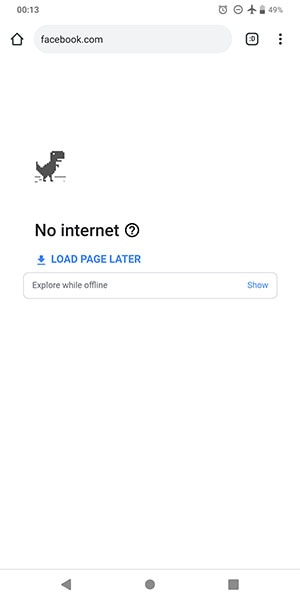
如果您收到这样的消息,则您的手机的互联网无法正常工作。 这就是您面临 WhatsApp 未下载图像问题的原因。
b) 您可以尝试开启飞行模式近 10 秒。 然后将其关闭。 这对许多人都有效。 stpes 是这方面的小菜一碟。 您只需向上滑动即可到达 iPhone 中的控制中心,然后点击“飞机”图标将其打开。 在 Android 中,您需要向下滑动通知面板并通过点击相应的图标打开飞行模式。 等待并禁用它,看看是否一切正常。
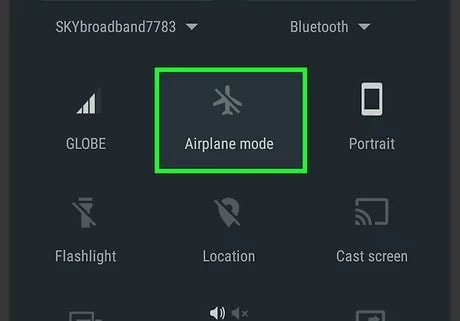
c) 您也可以重新启动 Wi-Fi。 只需将其关闭并等待几秒钟。 然后再次打开它。 如果没有任何效果,请尝试通过关闭和打开路由器来重新启动路由器。
2.修复不正确的日期和时间
如果 WhatsApp 无法下载图像的错误是由于您手机中的日期和时间设置不正确,您可以按照以下简单步骤立即修复它!
步骤1: 前往设置”。
步骤2: 转到“系统”(在您的 Android 设备中)或“常规”(在您的 iPhone 中),然后单击“日期和时间”。
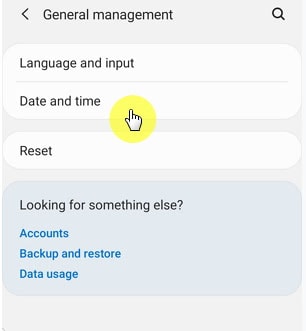
步骤3: 打开“自动日期和时间”。
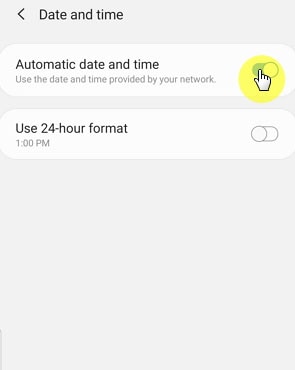
奖励步骤: 您也可以通过单击“选择时区”按钮手动选择您的时区。
确定您手机的日期和时间后,请尝试在 WhatsApp 中再次下载我们的媒体文件。 现在应该修复 WhatsApp 不下载图像的问题。
如果没有,别担心! 尝试下一组步骤来解决您的 SD 卡问题。
3.修复SD卡问题
按照以下步骤修复任何 SD 卡问题是 WhatsApp 不下载图像的罪魁祸首。
- 检查空间
确保您的 SD 卡上有足够的空间,或者至少有足够的空间用于您尝试下载的图像或媒体文件。 您可以通过从手机中删除任何不必要的文件(视频或图像)来腾出更多空间。 方法如下:
步骤1: 前往设置”
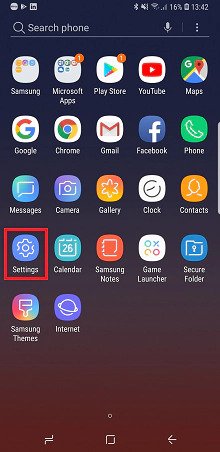
步骤2: 转到“设备维护”或“设备维护”。 如果您没有看到这些选项中的任何一个,请转到“存储”。
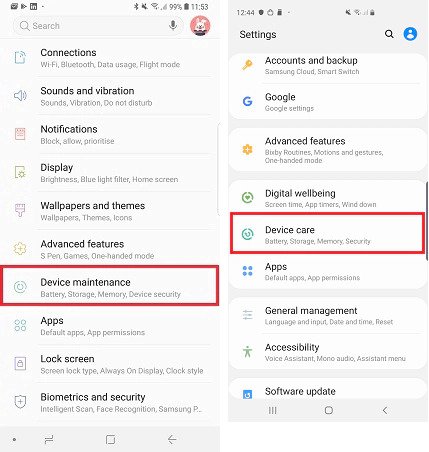
步骤3: 检查您的 SD 卡的剩余内存空间是否足以容纳您尝试下载的媒体文件。
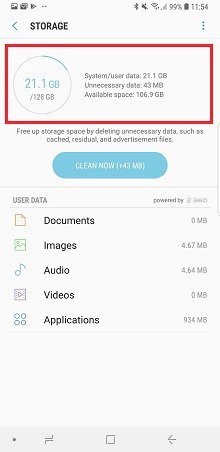
如果您有足够的内存空间,请尝试下一个修复程序。
- 确保您的 SD 卡未设置为只读模式。
尝试将媒体文件(图像、视频、文档等)从 WhatsApp 以外的任何其他来源保存到您的 SD 卡。 如果文件保存,则您的 SD 卡未处于只读模式。
重要信息: 这将删除您的 WhatsApp 聊天记录备份和下载的媒体或其他文件。
在这种情况下,您必须在创建备份后从 SD 卡中删除。 有很多方法可以到达那里。 其中一种方法是浏览“设置”>“存储”>“SD卡”>“文件”>“WhatsApp”>“媒体”
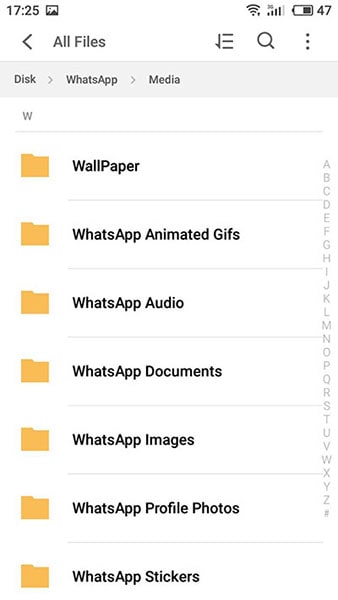
删除这些文件后再次尝试下载。 您的 WhatsApp 未下载图像问题现在应该已修复。
如果您也无法保存任何其他媒体文件,则您的卡可能设置为只读模式或已损坏。
您的 WhatsApp 还没有下载图像吗? 不用担心。 这可能是我们在本文第 4 部分中讨论的第四个问题。
4. 修复 WhatsApp 的权限问题?
正如我们之前所讨论的,您面临 WhatsApp 未下载图像问题的原因之一是您尚未在手机上为 WhatsApp 设置所需的权限。 按照这些简单的步骤在您的手机上设置 WhatsApp 的权限。
步骤1: 打开设置”。
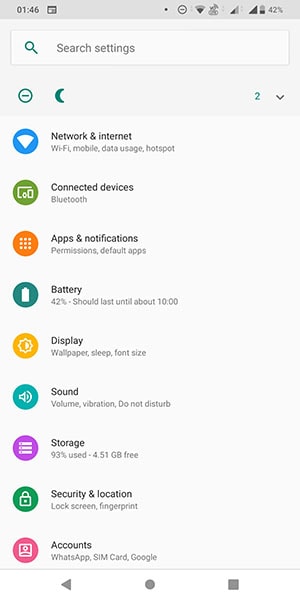
步骤2: 转到“应用程序和通知”。
步骤3: 从应用程序列表中选择“WhatsApp”。
步骤4: 转到“权限”并至少打开“存储”和“相机”的权限。
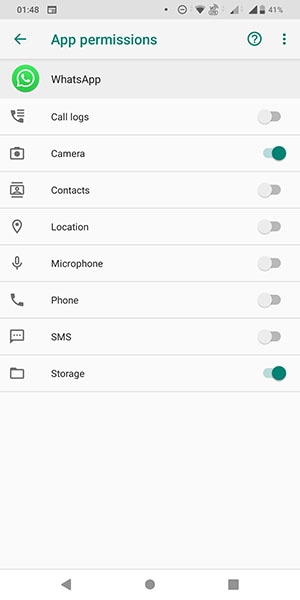
为这两个设置权限后,您就可以轻松地在手机上下载 WhatsApp 媒体文件。
好吧,恭喜! 您的 WhatsApp 无法下载图片的问题现已修复!
部分 3. 使用 DrFoneTool 将 WhatsApp 图像下载到 PC – WhatsApp 传输
DrFoneTool 是智能手机用户的工具包。 DrFoneTool – WhatsApp 传输 允许将 WhatsApp 图像备份到您的计算机。 按照以下步骤操作很容易:
步骤 1。 安装 DrFoneTool 并在计算机上打开 WhatsApp Transfer。

步骤 2。 将手机插入 PC 并与 DrFoneTool 连接。
步骤 3。 单击备份 WhatsApp 消息并开始备份。

保存 WhatsApp 图片的常见问题
- 只需在手机上启动 WhatsApp。
- 转到您的照片所在的特定对话线程。
- 点击下载图标以下载这张照片并将其保存在您设备的图库中。